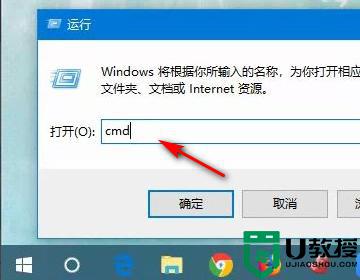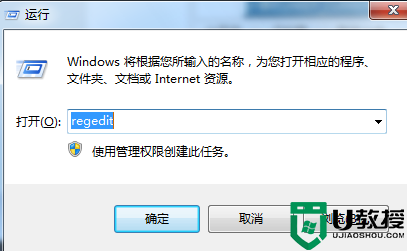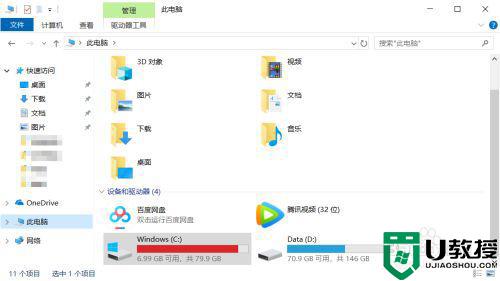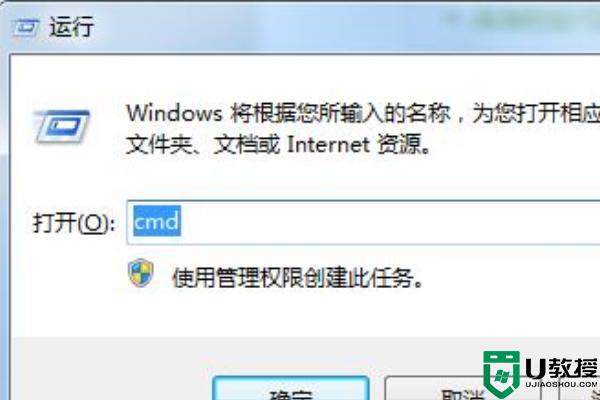cmd中如何进入d盘某个文件夹 cmd如何切换到d盘里面的文件
时间:2021-04-26作者:xinxin
一些用户想要打开电脑中某个文件夹而不知道其路径时,往往就可以通过cmd命令来完成,这也是用户在操作电脑中应该了解的一些命令,能够帮助用户快速解决一些问题,那么cmd中如何进入d盘某个文件夹呢?下面小编就来教大家cmd切换到d盘里面的文件操作方法。
具体方法:
1、在D盘的某个文件夹里面,有如下文件。
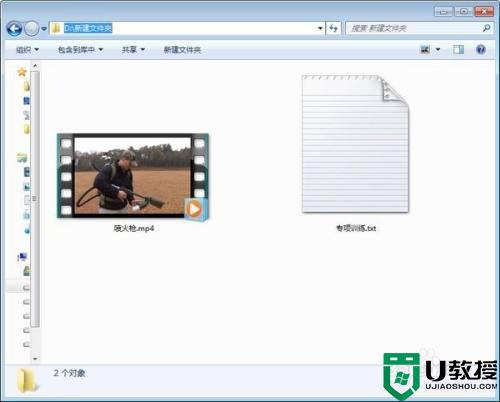
2、打开【命令提示符】。

3、把txt文件拖动到【命令提示符】窗口,就得到文件的绝对路径。

4、按下回车键,就可以打开这个txt文档。
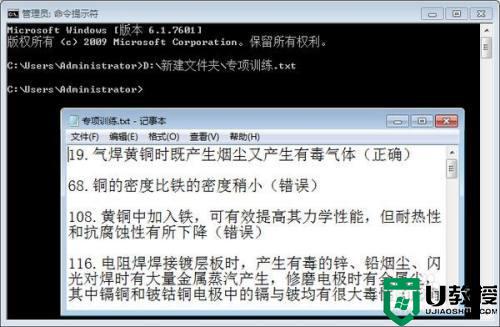
5、把mp4文件拖动到【命令提示符】里面。

6、运行,系统会选择默认的视频播放器,来播放mp4文件。

7、如果要打开一个python文件,需要指定python程序,否则会选用之前默认的程序,比如我默认py文件以记事本的形式打开。
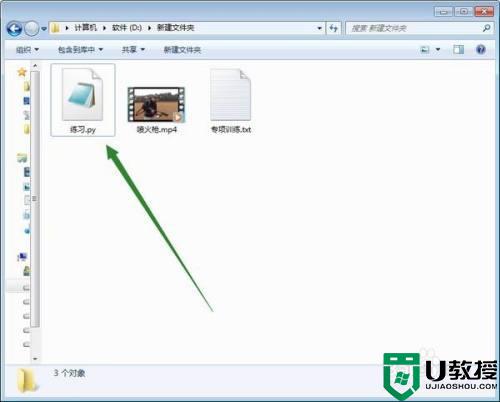

8、如果电脑中没有软件可以打开文件,系统会给出提示,需要你安装软件,或指定默认程序。
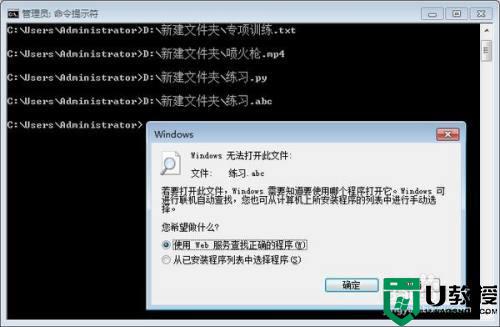
上述就是有关cmd切换到d盘里面的文件操作方法了,有需要的用户就可以根据小编的步骤进行操作了,希望能够对大家有所帮助。